Xiaomi Mi Box S TV-boks er en moderne smart assistent som utvider mulighetene til TV-en din. I prosessen med å utvikle gadgeten brukte produsenten avanserte teknologier, som gjorde det mulig å oppnå høy kvalitet og gjøre bruken av konsollen så komfortabel som mulig. Nedenfor kan du gjøre deg mer detaljert kjent med de tekniske egenskapene til Xiaomi mi box S og tilkoblingsfunksjonen, enhetsinnstillinger.
- Xiaomi mi box S: hva slags set-top-boks, hva er funksjonen
- Spesifikasjoner, utseende, porter på TV-boksen Xiaomi mi Box
- Xiaomi 4K TV-boks
- Koble til og sette opp Xiaomi Mi Box S mediespiller
- Mi Box S oppsettprosess
- Applikasjoner for Mi box S – hvordan finne og installere widgets på Xiomi TV-set-top-boksen
- Installerer applikasjonen
- Hvordan installere Aptoide TV-nettleser
- Xiaomi TV-boks firmware
- Avkjøling
- Problemer og løsninger
- Xiaomi Mi Box S ser ikke Wi-Fi-nettverket
- Talesøk fungerer ikke i Mi Box S
- Fjernkontrollen fungerer ikke i Mi Box S
- Fordeler og ulemper med Xiaomi Mi box S Android TV om bord
Xiaomi mi box S: hva slags set-top-boks, hva er funksjonen
Xiaomi mi box S regnes som den internasjonale versjonen av Mi Box 4 TV-boksen, og utvider TV-ens muligheter og lar deg nyte forbedret digital lydbehandlingskvalitet. Innretningen kommer med en fjernkontroll med knapper som du kan bruke til å starte Netflix og Google Assistant.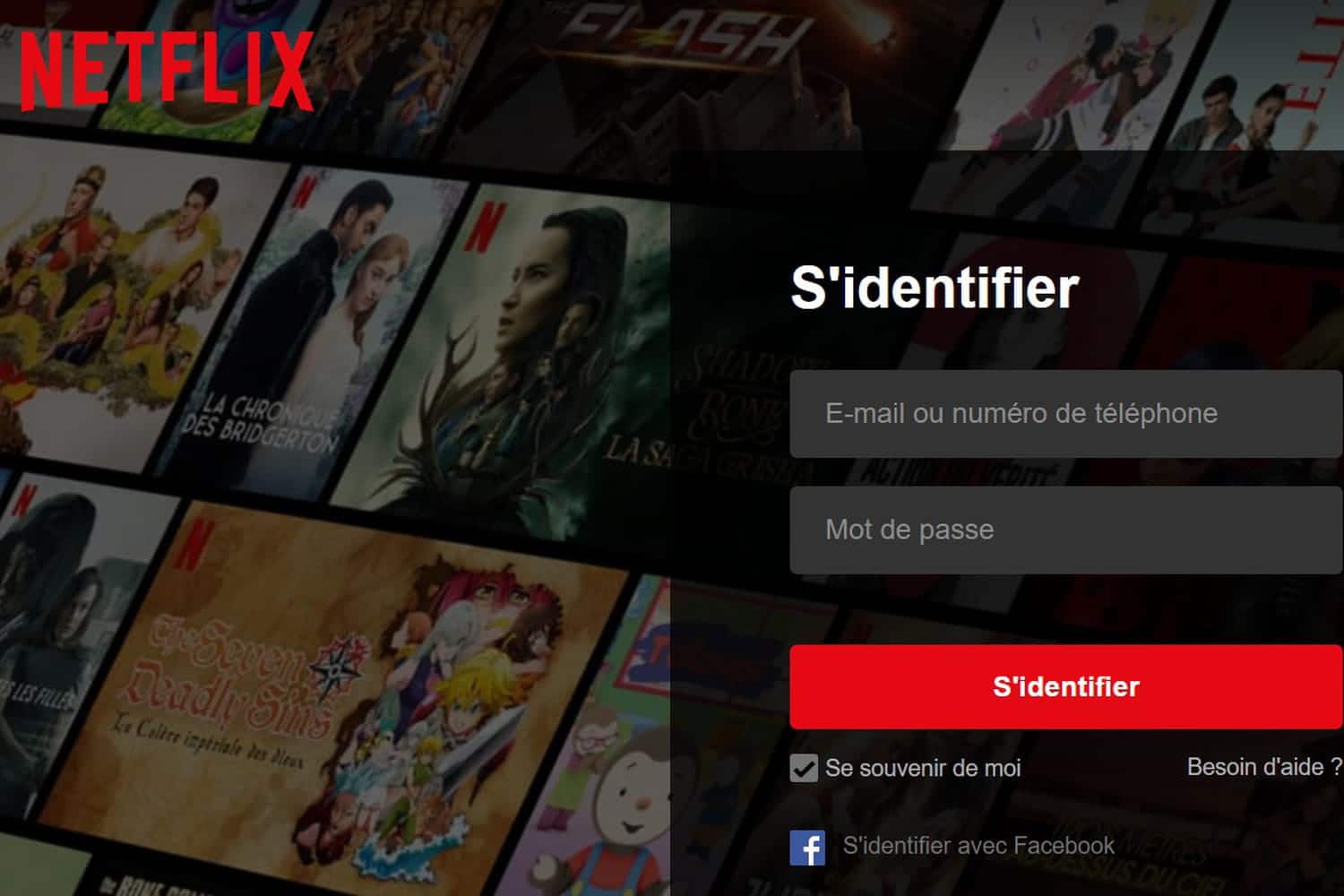 Ved å bruke set-top-boksen kan du få tilgang til de beste videostrømmeapplikasjonene, søke etter informasjon på nettverket og nyte å se favorittvideoene dine på storskjerm.
Ved å bruke set-top-boksen kan du få tilgang til de beste videostrømmeapplikasjonene, søke etter informasjon på nettverket og nyte å se favorittvideoene dine på storskjerm. Prefiks mi-boks [/ caption]
Prefiks mi-boks [/ caption]
Merk! 8 GB eMMC brukes til å lagre informasjon på enheten.
Hovedfunksjonene til Xiaomi mi box S inkluderer:
- høykvalitetsbilde i 4K HDR-oppløsning;
- tilstedeværelsen av en knapp for å starte Google Assistant og Netflix
- USB-port for tilkobling av eksterne stasjoner;
- Wi-Fi 802.11 a / b / g / n / ac 2.4GHz / 5GHz-tilkobling.
- fjernkontroll utstyrt med stemmestyring.
Xiaomi mi box S-plattform – Android 8.1. Mi-boksens mediespiller komplett sett [/ caption]
Mi-boksens mediespiller komplett sett [/ caption]
Spesifikasjoner, utseende, porter på TV-boksen Xiaomi mi Box
Set-top-boksen vil passe perfekt inn i ethvert interiør på grunn av det faktum at designet er minimalistisk. Plastkassen med avrundede hjørner er malt i matt sort. Overflaten er behagelig å ta på.
| prosessor | Amlogic S905X, 64-bit, 4 kjerner, Cortex-A53 |
| Grafikk kjerne | Mali-450, 750 MHz |
| RAM | 2 GB DDR3 |
| Innebygd minne | 8 GB |
| Maksimal oppløsning | 4K (3840 x 2160) HDR |
| Videoformater | MOV, VOB, AVI, MKV, TS, MP4 |
| Lyd | MP3, FLAC, APE |
| blåtann | 4.2 |
| OS | Android 8.1 Oreo (Android TV) |
| Havner | Lyd ut (S / PDIF, hodetelefoner) HDMI 2.0a USB 2.0 |
Xiaomi mi box S-prefikset ligner Apple TV i utseende. Porter til vedlegget [/ caption]
Porter til vedlegget [/ caption]
Xiaomi 4K TV-boks
Xiaomi mi box S kommer i form av en svart plastboks som har en matt glans. Massen til enheten når 150 gram (dimensjonene er 10x10x2 cm). Det er en fargeindikator foran på enheten. Når set-top-boksen fungerer, er indikatoren på. Med flere små føtter kan enheten festes sikkert til enhver flat overflate. Det er ingen gummierte innlegg. Det er flere kontakter på baksiden av Xiaomi mi box S:
- HDMI;
- USB;
- kontakt for elektrisk adapter;
- optisk-lydkontakt av kombinert type.
 Xiaomi mi box S selges i en liten pappeske malt i oransje toner. Set-top-boksen inneholder følgende elementer:
Xiaomi mi box S selges i en liten pappeske malt i oransje toner. Set-top-boksen inneholder følgende elementer:
- fjernkontroll (fjernkontroll);
- en adapter for strømforsyning av enheten, som kan kobles direkte til Xiomi-boksen ved hjelp av kontakten på baksiden av enheten;
- HDMI-kabel som brukes til å koble set-top-boksen til en TV (lyd- og videosignaler overføres gjennom kabelen).
 Xiaomi mediaboks komplett sett [/ caption] Også inkludert i pakken er en teknisk beskrivelse av Xiaomi mi box S og bruksanvisning (du kan lese informasjonen på russisk).
Xiaomi mediaboks komplett sett [/ caption] Også inkludert i pakken er en teknisk beskrivelse av Xiaomi mi box S og bruksanvisning (du kan lese informasjonen på russisk).
Koble til og sette opp Xiaomi Mi Box S mediespiller
Nedenfor kan du gjøre deg kjent med tilkoblings- og oppsettfunksjonene til Xiaomi mi box S. For å koble enheten til TV-en, bruk en HDMI-kabel. Du kan finne en passende kontakt på TV-en. I tilfeller der det ikke er noen HDMI-port, må du kjøpe en HDMI-AV-konverter, som ikke følger med enheten. Trinn-for-trinn-prosess for å koble Xiaomi mi box S til en TV
Trinn-for-trinn-prosess for å koble Xiaomi mi box S til en TV
- Før du kobler til, kobles enhetene fra nettverket.
- Den ene enden av koaksialkabelen settes inn i en passende port på set-top-boksen, den andre i HDMI-kontakten på TV-en. Hvis det ikke finnes en slik kontakt, bør du bruke en HDMI-AV-omformer. I dette tilfellet kobles adapteren til med tulipaner og set-top-boksen kobles til med en HDMI-kabel.
- Dekoder og TV er inkludert.
For at utstyret skal fungere normalt er det nødvendig å sørge for å sikre forbindelsen mellom TV-en og set-top-boksen, samt gi enheten tilgang til nettverket. For å gjøre dette kan du bruke en kablet/trådløs tilkoblingsmetode.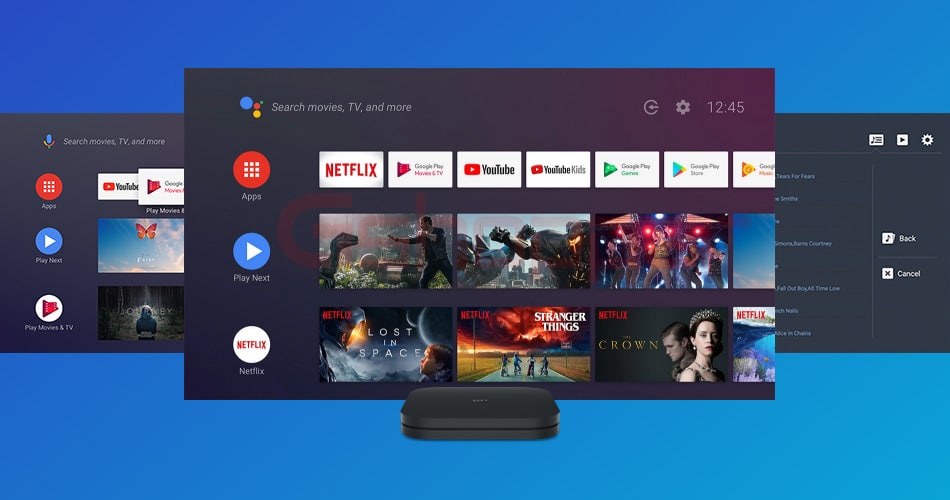 Gjennomgang av Xiaomi Mi Box S – koble til og sette opp en mediespiller, hvordan du ser på TV-kanaler på Xiaomi TV-boks: https://youtu.be/t2eoRw1DHcw
Gjennomgang av Xiaomi Mi Box S – koble til og sette opp en mediespiller, hvordan du ser på TV-kanaler på Xiaomi TV-boks: https://youtu.be/t2eoRw1DHcw
Mi Box S oppsettprosess
Prosessen med å sette opp set-top-boksen er enkel. Hvis du følger instruksjonene, kan til og med et skolebarn takle å sette opp enheten. Først av alt oppretter brukere en Google-konto og slår på Xiaomi mi box S. Etter det:
- En velkomstmelding vises på skjermen. Deretter velger brukere et språk fra listen over tilgjengelige. Den globale versjonen støtter russisk.
- Deretter velger du det mest passende innstillingsalternativet (standard kontrollpanel / mobilenhet basert på Android). I det første tilfellet vil enhetene bli synkronisert ved hjelp av en bekreftelseskode. Set-top-boksen vil automatisk kopiere kontoer og koble til nettverket, og åpne hovedmenyen til Android-starteren. I det andre tilfellet gjøres innstillingen manuelt.
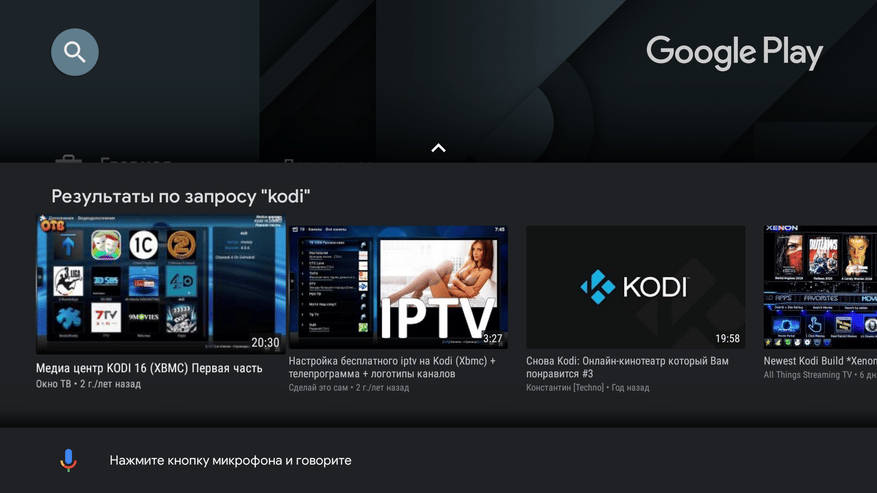
- For å konfigurere via Internett, velg en passende Wi-fi-tilkobling og skriv inn et passord.
- Deretter logger du på Google-kontoen din. Ved hjelp av fjernkontrollen legger de inn data for autorisasjon, tillater / forbyr bestemmelse av deres plassering.
- På neste trinn gir de et navn til set-top-boksen og velger de som må installeres fra listen over applikasjoner.
Til slutt åpnes hovedmenyen til Android-starteren. Et utvalg innhold vil være tilgjengelig her.
Applikasjoner for Mi box S – hvordan finne og installere widgets på Xiomi TV-set-top-boksen
Enheten er utstyrt med Android TV-operativsystemet, som er skreddersydd for TV-en. Set-top-boksen kan styres med talesøk og fjernkontroll.
Merk! Play Market inneholder mange programmer som er optimalisert for Android TV.
De beste appene for Smart TV Android – finn, last ned og installer
Installerer applikasjonen
Installasjonen av programmer utføres på en standard måte – de går til Play Market og skriver inn navnet på ønsket programvare i søkefeltet. For å komme inn kan du bruke det virtuelle tastaturet eller taleassistenten, som startes ved hjelp av en knapp på fjernkontrollen. I listen over applikasjoner som vises, velg det du vil ha og klikk på «Installer»-kommandoen.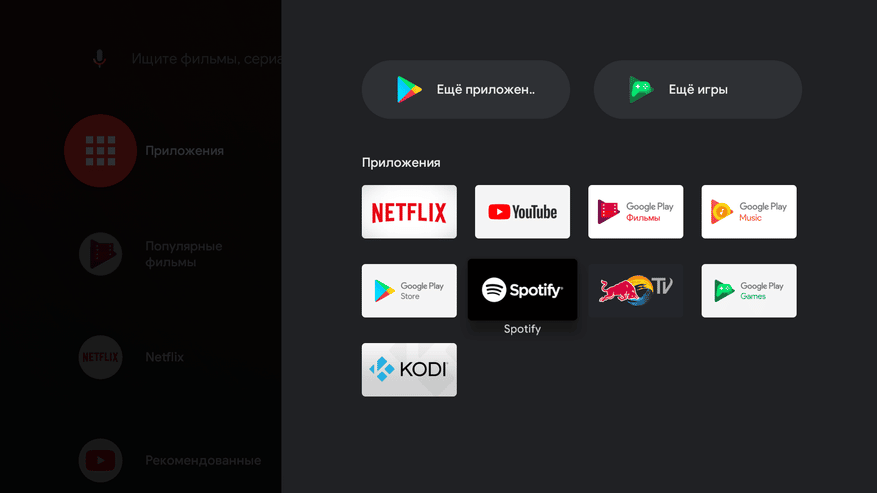 Ofte installeres programvare manuelt fra ARC-filer. Men i dette tilfellet må du være forberedt på en så alvorlig hindring som mangelen på en nettleser, ikke bare i set-top-boksen, men også i Play Market. Brukeren har kun tilgang til ES Explorer, eller snarere dens forkortede versjon. Eksperter anbefaler å laste ned ARC-filen til den bærbare datamaskinen og omdirigere den til Google Disk. Deretter kopieres filen til minnet til Xiaomi mi box S og installasjonen utføres. Du kan bruke en USB-flash-stasjon til å overføre data.
Ofte installeres programvare manuelt fra ARC-filer. Men i dette tilfellet må du være forberedt på en så alvorlig hindring som mangelen på en nettleser, ikke bare i set-top-boksen, men også i Play Market. Brukeren har kun tilgang til ES Explorer, eller snarere dens forkortede versjon. Eksperter anbefaler å laste ned ARC-filen til den bærbare datamaskinen og omdirigere den til Google Disk. Deretter kopieres filen til minnet til Xiaomi mi box S og installasjonen utføres. Du kan bruke en USB-flash-stasjon til å overføre data.
Råd! Installering av nettleseren vil hjelpe deg å få full bruk av konsollen.
Videoanmeldelse – tilbakekalling av Xiaomi Mi Box S set-top-boks basert på den praktiske erfaringen med å bruke 2,5 år – oppdatering av Android TV-fastvaren på Xiaomi-dekoderen: https://youtu.be/tQMzaUbkwk8
Hvordan installere Aptoide TV-nettleser
Installasjon av Aptoide er nødvendig, for gjennom denne nettleseren kan du installere programmer som ikke er tilgjengelig i Play Market. For å installere nettleseren må du laste ned programvaren til en flash-stasjon. Med dens hjelp åpnes applikasjonen og startes på TV-boksen. Nettleseren lar deg se videoer gratis. Detaljert prosess for å installere Aptoide TV på Xiaomi Mi Box S mediespiller
- Først installerer brukere en «.apk»-filleser kalt X-plore File Manager.
- Gå deretter til Sikkerhetsdelen og klikk på Restriksjoner-mappen.
- Programvaren som ble installert søkes etter i underseksjonen Ukjente kilder.
- Etter at den er funnet, merk av i boksen ved siden av navnet.
- Aptoide lastes ned og slippes på en USB-pinne.
- USB-stasjonen settes inn i boksen, filbehandleren åpnes og installasjonen startes.
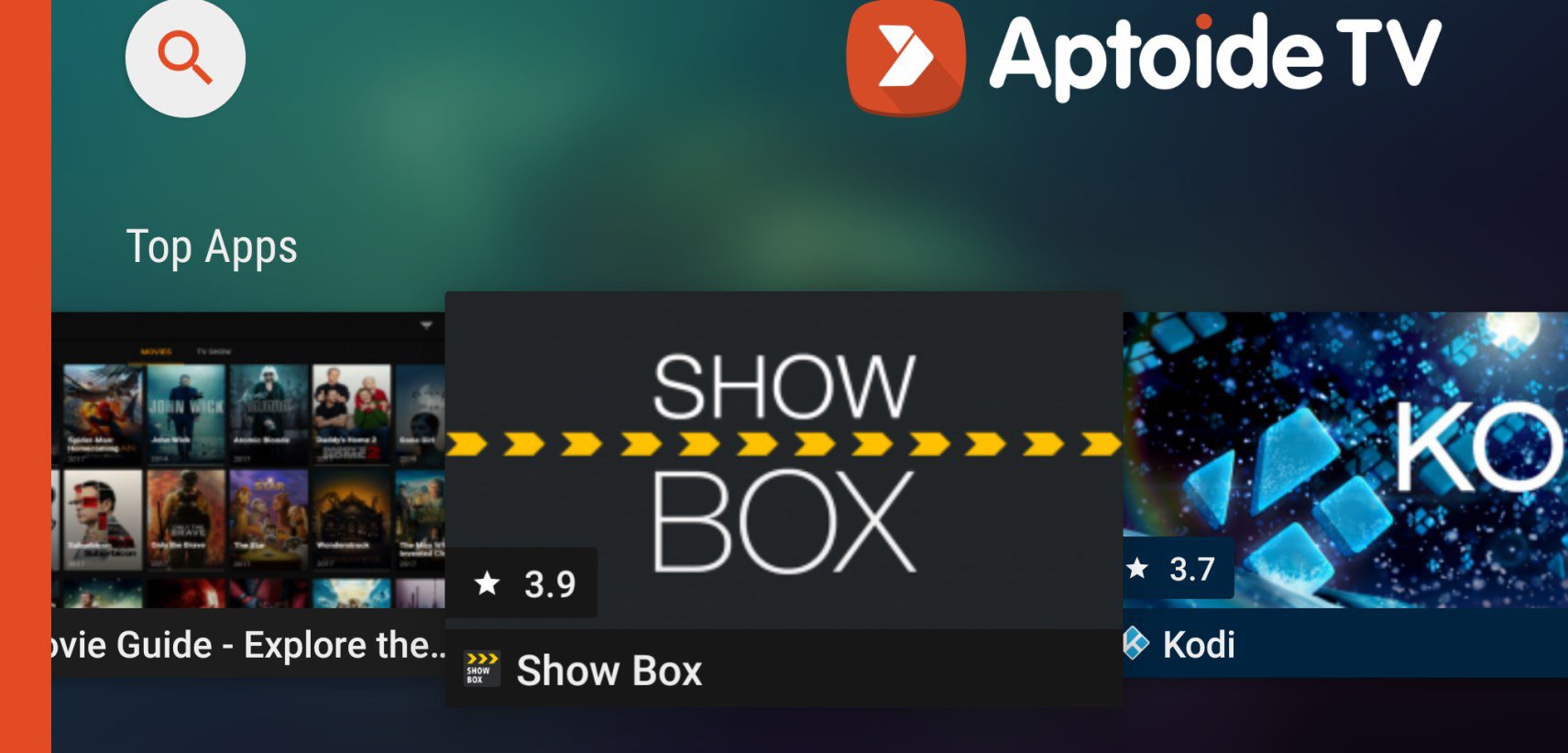 Det er ingen problemer under installasjonen av nettleseren. Men hvis det ikke er nok minne på enheten, vil ikke systemet gjenkjenne den eksterne lagringen. For å takle problemet må du sørge for å frigjøre plass og slette unødvendige data. Slik installerer du HDVideoBox-appen på Mi Box s: https://youtu.be/7XuRvNK9GiY
Det er ingen problemer under installasjonen av nettleseren. Men hvis det ikke er nok minne på enheten, vil ikke systemet gjenkjenne den eksterne lagringen. For å takle problemet må du sørge for å frigjøre plass og slette unødvendige data. Slik installerer du HDVideoBox-appen på Mi Box s: https://youtu.be/7XuRvNK9GiY
Xiaomi TV-boks firmware
Før de fortsetter med fastvaren, forbereder brukere en USB-kabel. Deretter opptrer de i etapper. Trinn 1 Tilkoblingen gjøres etter et enkelt prinsipp – rød til rød, svart til svart. Trinn 2 Vedlegget demonteres forsiktig. Det beskyttende laget fjernes fra brettet. UBT lanseres på PC-en og fastvaren som ble lastet ned dagen før, velges.
Tilkoblingen gjøres etter et enkelt prinsipp – rød til rød, svart til svart. Trinn 2 Vedlegget demonteres forsiktig. Det beskyttende laget fjernes fra brettet. UBT lanseres på PC-en og fastvaren som ble lastet ned dagen før, velges.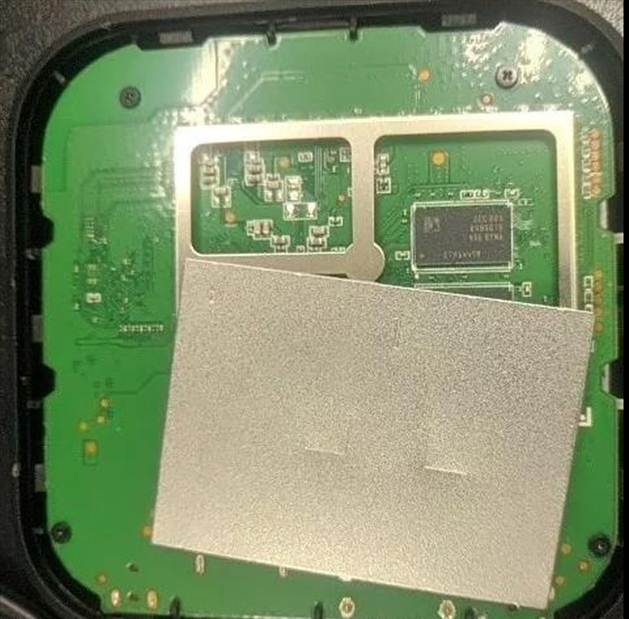 Trinn 3 Deretter krysser du av i boksene, som angitt på bildet.
Trinn 3 Deretter krysser du av i boksene, som angitt på bildet.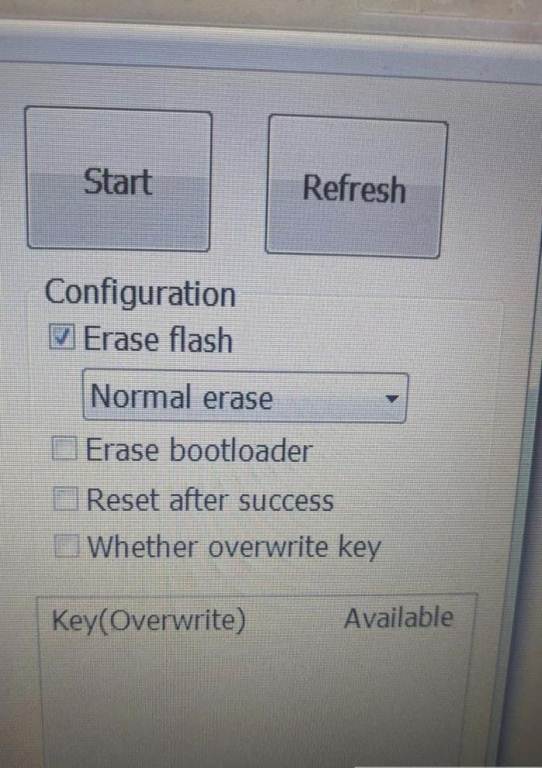 Trinn 4 Kabelen kobles til set-top-boksen og til PC-porten. Testpunktet er fastklemt.
Trinn 4 Kabelen kobles til set-top-boksen og til PC-porten. Testpunktet er fastklemt. Trinn 5 Slå deretter på strømmen og vent på øyeblikket når systemet er ferdig med å kjøre fastvaren.
Trinn 5 Slå deretter på strømmen og vent på øyeblikket når systemet er ferdig med å kjøre fastvaren.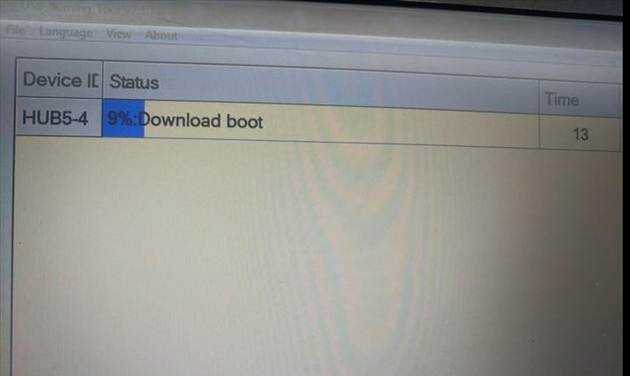 Etappe 6
Etappe 6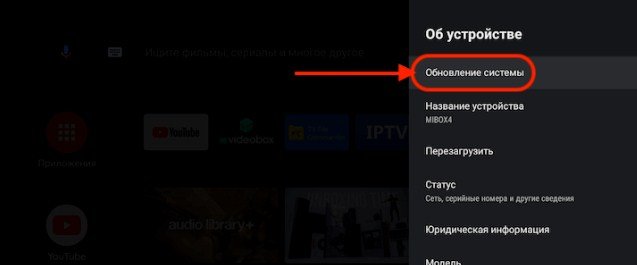 Det gjenstår å vente et par minutter før systemet fullfører behandlingen av dataene. Når stripen på skjermen blir grønn, kobles set-top-boksen til TV-en og testes.
Det gjenstår å vente et par minutter før systemet fullfører behandlingen av dataene. Når stripen på skjermen blir grønn, kobles set-top-boksen til TV-en og testes.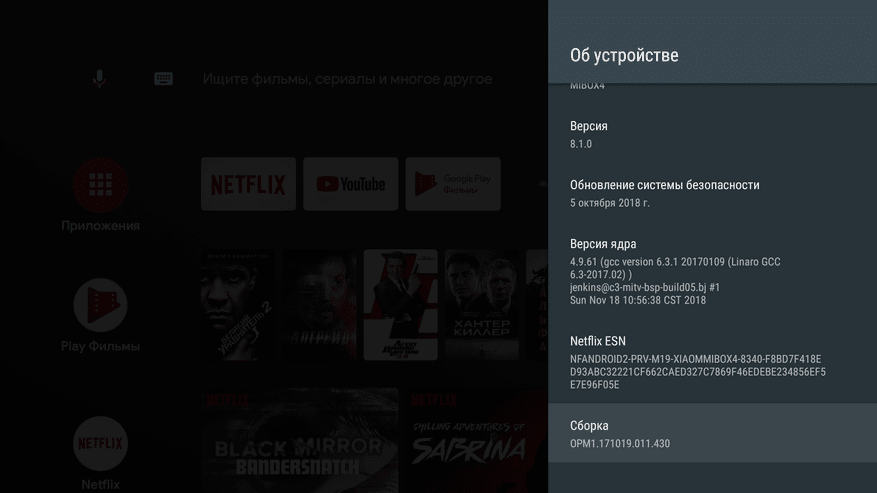 Oppdater versjon for Xiaomi Mi-boks [/ caption]
Oppdater versjon for Xiaomi Mi-boks [/ caption]
Avkjøling
På grunn av tilstedeværelsen av ventilasjonshull, er set-top-boksen utstyrt med en passiv kjølemetode. Produsenten installerer ikke en vifte i Xiaomi Mi Box S, som lar det passive kjølesystemet fungere stille. Ventilasjonsgitter kan plasseres ikke bare på sidene, men også i den nedre / øvre delen av kassen.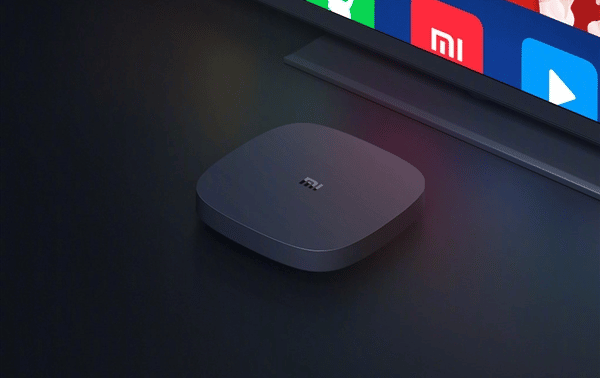
Problemer og løsninger
Under prosessen med å koble til og konfigurere Xiaomi Mi Box S, kan det oppstå forskjellige problemer. Ikke få panikk! De fleste av dem kan løses selv. Nedenfor er de vanligste problemene og hvordan du løser dem.
Xiaomi Mi Box S ser ikke Wi-Fi-nettverket
Hvis dette problemet bare gjelder set-top-boksen, ligger grunnen mest sannsynlig i valget av feil kanal eller kryptering. I det første tilfellet må du gå til kategorien Innstillinger og velge en annen kanal. Hvis ruteren er dual-band, trykker du på underseksjonen Wi-Fi-innstillinger etter å ha gått til mappen Innstillinger. I radiokanallisten som åpnes, endre kanalene for 2 GHz / 5 GHz-frekvensen. I det andre tilfellet må du sortere de tilgjengelige krypteringstypene for hver frekvens til Internett fungerer på enheten. Du kan endre innstillingene for krypteringstype i kategorien Enhetsinnstillinger.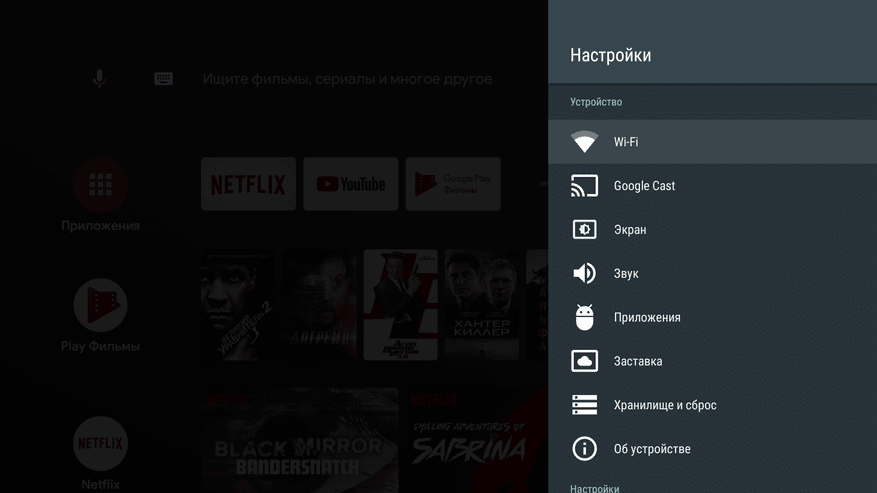 Sette opp wi-fi for xiaomi mi box s [/ caption]
Sette opp wi-fi for xiaomi mi box s [/ caption]
Talesøk fungerer ikke i Mi Box S
Problemer kan oppstå av en rekke årsaker. Som oftest slutter talesøk å fungere når signalet fra fjernkontrollen stopper eller Internett går tapt. I denne situasjonen er det lurt å være oppmerksom på hvordan set-top-boksen vil reagere på andre knapper på fjernkontrollen. Om nødvendig løses problemet uavhengig eller i et servicesenter.
Fjernkontrollen fungerer ikke i Mi Box S
Fjernkontrollen kan slutte å fungere på grunn av:
- ulike skader;
- slitasje av deler;
- batterier som er tomme;
- tap av forbindelse med set-top-boksen.
Ofte kan årsaken til problemer være en programvarekonflikt som oppstår ved installasjon av en annen kontrollenhet på TV-boksen, for eksempel en trådløs mus. Eksperter anbefaler å utføre en tilbakestilling av fabrikken og ta vare på å sette nye parametere for å løse problemet.
Fordeler og ulemper med Xiaomi Mi box S Android TV om bord
De fleste som ønsker å kjøpe en set-top-boks tenker på hvordan en god avgjørelse ville være å kjøpe Xiaomi Mi Box S. For å gjøre det riktige valget, må du gjøre deg kjent med fordelene og ulempene med set-top-boksen før du går til butikken. De viktigste fordelene med Xiaomi Mi Box S inkluderer:
- lav pris, enkelt oppsett;
- støtte for grunnleggende programvare;
- god bilde- og lydkvalitet;
- rask dataoverføring.
Ulempene med set-top-boksen er behovet for selvinstallering av nettleseren, liten diskplass og mangelen på autoframe / deinterlacing. Xiaomi Mi Box S er ideell for folk som ikke har strenge krav til bildekvalitet. Denne spesielle modellen vil være et utmerket alternativ for de som har begrenset budsjett. Set-top-boksen er så enkel at selv en uerfaren bruker kan håndtere det. Det viktigste i løpet av arbeidet er å følge instruksjonene nøye.
Xiaomi Mi Box S er ideell for folk som ikke har strenge krav til bildekvalitet. Denne spesielle modellen vil være et utmerket alternativ for de som har begrenset budsjett. Set-top-boksen er så enkel at selv en uerfaren bruker kan håndtere det. Det viktigste i løpet av arbeidet er å følge instruksjonene nøye.








